BSR Screen Recorder e altri software di acquisizione desktop alternativi
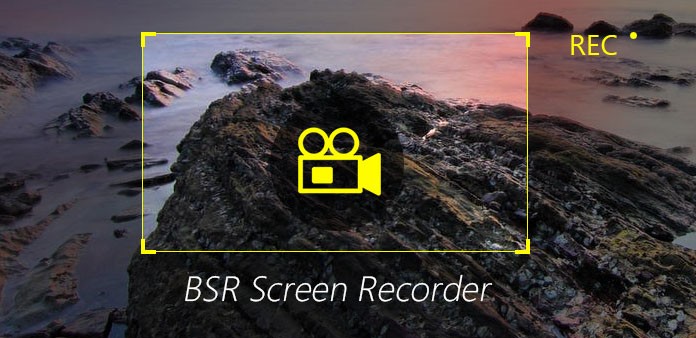
Per registrare le attività del desktop con un atteggiamento professionale, devi preparare un buon registratore dello schermo per aiutarti. E puoi considerare BSR Screen Recorder come software di acquisizione desktop di Windows. Proprio come hai immaginato, puoi acquisire presentazioni video, tutorial, video della webcam, giochi, problemi aziendali e altro ancora. In altre parole, BSR Screen Recorder può aiutarti a catturare output video e audio di alta qualità, oltre ad aprire la webcam per registrare i tuoi volti. Naturalmente, puoi provare altre alternative di registratore desktop BSR, che offrono anche funzionalità intelligenti e uniche.
1. BSR Screen Recorder
L'ultima versione di Songr 2.0 ha un'interfaccia pulita e semplice. Basta cercare le canzoni con la pratica casella di ricerca per ottenere i file desiderati, puoi ottenere la musica desiderata gratuitamente. Inoltre, a parte, puoi districare i tuoi MP3 di caccia senza installazione. Inoltre, riprodurrà brani scelti o la scelta di scaricarli sul tuo computer. Ci sono due principali inconvenienti per Songr, uno sono gli annunci multipli. L'altro non ha la capacità di continuare a invadere i file e non puoi scegliere capacità singole.
Ci sono molti filtri di cattura dello schermo semplici e complessi nella versione completa di BSR Screen Recorder. E puoi utilizzare il software di registrazione dello schermo BSR per acquisire l'audio dal desktop. Significa che puoi copiare tutto ciò che vuoi attraverso l'intero PC, inclusi video, file audio e immagini.
Prima di tutto, ci sono molti strumenti di cattura dello schermo che puoi ottenere da BSR Screen Recorder su computer Windows e Mac. Molto più che un comune software di registrazione desktop, quindi, elencherò solo qualcosa di insolito. In altre parole, ha personalizzato le modalità di acquisizione dello schermo negli stili 5, che sono desktop completo, una finestra, una regione, un'immagine nell'immagine e panoramica automatica. Ma non importa troppo, perché è possibile vedere funzionalità simili su registratori di schermate alternative BSR.
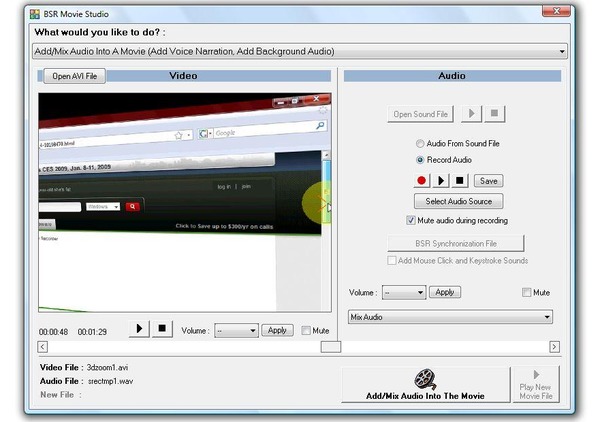
Caratteristiche principali di BSR Screen Recorder
- · XNUMX€ Formati di output di file registrati multipli.
I video di acquisizione della schermata standard di BSR verranno salvati in AVI e sarà possibile convertirli in SWF, WMV e EXE, in base alle diverse esigenze dei lettori multimediali. Per quanto riguarda i formati di schermate, puoi scegliere tra JPG, PNG e BMP. - · XNUMX€ Registra diverse colonne sonore.
È possibile registrare solo file audio o aggiungere da microfono, altoparlanti, audio CD, MIDI e così via. - · XNUMX€ BSR Movie Studio e Photo Studio.
Significa che puoi aggiungere, mixare o aggiungere file audio dopo aver registrato la versione completa di BSR Screen Recorder. E ci sono molti filtri di modifica dello screenshot. - · XNUMX€ Registra gli effetti che puoi applicare durante e dopo la registrazione dello schermo su BSR.
BSR registrerà la digitazione della tastiera come sottotitoli durante l'acquisizione dello schermo. E puoi usare la modalità WATCHIT per la webcam. Oppure puoi anche aggiungere direttamente la filigrana personalizzata. - · XNUMX€ Più registrazioni di oggetti desktop.
È facile ingrandire e rimpicciolire durante la cattura dello schermo. Inoltre, è possibile ottenere anche funzioni di zoom 2D e 3D specifiche, nonché la funzione di zoom dinamico 3D. Una volta avviata la registrazione desktop, puoi registrare il cursore del mouse e personalizzarlo, da display, animazioni e suoni. - · XNUMX€ Estrai screenshot e suoni dai record video BSR.
E sei in grado di sincronizzare video e audio anche in modalità automatica.
Per quanto riguarda il salvataggio e la condivisione delle registrazioni dei codec di Screen Recorder BSR, ci sono molte impostazioni tra cui scegliere. E puoi scegliere i filtri di modifica dei record dello schermo per tagliare, unire e dividere i file di registrazione BSR senza danneggiare la qualità di output. L'intera interfaccia operativa è pulita e facile da capire. Pertanto, è ancora possibile eseguire la versione completa di BSR Screen Recorder in modo semplice.
Tipard Screen Recorder
Essendo un po 'diverso con BSR Screen Recorder per Windows, Tipard Screen Capture mira a semplificare il supporto della tecnologia di cattura dello schermo. Senza troppe opzioni di registrazione dei movimenti del desktop, Tipard Screen Capture utilizza la sua esclusiva e affascinante esperienza di registrazione video e audio per attirare le persone che cercano la registrazione desktop più semplice su PC.
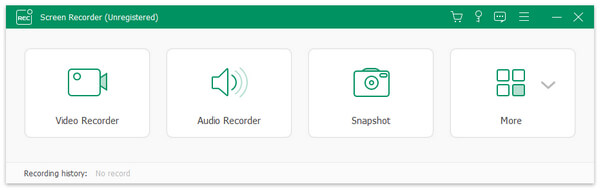
Caratteristiche principali di Tipard Screen Capture
- · XNUMX€ Personalizza l'area di cattura dello schermo.
Esistono due modi principali per impostare la scala di cattura dello schermo. È possibile trascinare il mouse manualmente o riempire spazi vuoti di lunghezza e larghezza per ottenere schermate accurate. - · XNUMX€ Impostazione gratuita degli ingressi audio.
È possibile registrare l'audio e il microfono del sistema in una combinazione diversa. Non importa se vuoi afferrare contemporaneamente o separatamente. - · XNUMX€ Timer di acquisizione intelligente.
È lo strumento per impostare l'ora di inizio e l'ora di fine prima di acquisire video o file audio. Oppure puoi impostare l'acquisizione automatica dello schermo in un secondo momento, a orari prestabiliti. - · XNUMX€ Effetti del cursore multipli.
Per quanto riguarda gli insegnanti e altri che hanno bisogno di registrare tutorial, l'aggiunta di effetti cursore è sempre un buon modo per attirare l'attenzione degli ascoltatori. Puoi usare il cursore di evidenziazione, cambiare il colore del cursore e così via - · XNUMX€ Modalità di anteprima automatica.
Una volta terminata la cattura dello schermo, l'alternativa BSR Screen Recorder può aiutarti a riprodurre se hai lasciato o registrato qualcosa di sbagliato. - · XNUMX€ Numerosi supporti di input e output supportano.
Tipard Screen Capture supporta i formati e le codifiche video 4K UHD e molti tipi di input audio. Ad esempio, è possibile salvare i record video come WMA e MP4 e i file di registrazione audio su MP3, AAC, M4A e WMA.
Come registrare lo schermo con Tipard Screen Capture
Passo 1
Scegli la dimensione di cattura del tuo schermo
Quando acquisisci i video della tua webcam, i giochi o altri tutorial video, devi prima determinare la dimensione di acquisizione. Puoi scegliere lo schermo intero o personalizzare le dimensioni da solo.
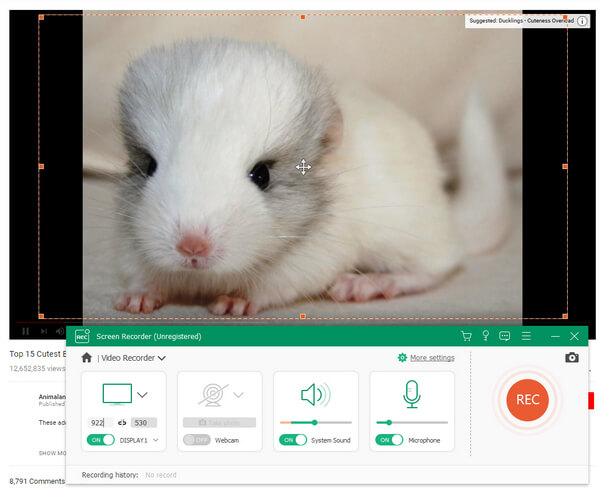
Passo 2
Cattura lo schermo in alta qualità
Dopo aver scelto le dimensioni dell'area dello schermo, è necessario assicurarsi dello schermo che si desidera acquisire. Ad esempio, se desideri acquisire video tutorial, puoi fare clic su REC e iniziare a catturare. E poi muovi il cursore per iniziare il tuo processo di insegnamento.
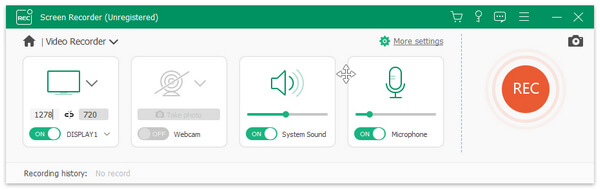
Passo 3
Completare la cattura dello schermo e visualizzarlo in anteprima
Dopo aver completato il processo di cattura, fai clic sul quadrato rosso per interrompere l'acquisizione. E poi puoi vedere l'anteprima del video automaticamente e salvarlo sul tuo computer.
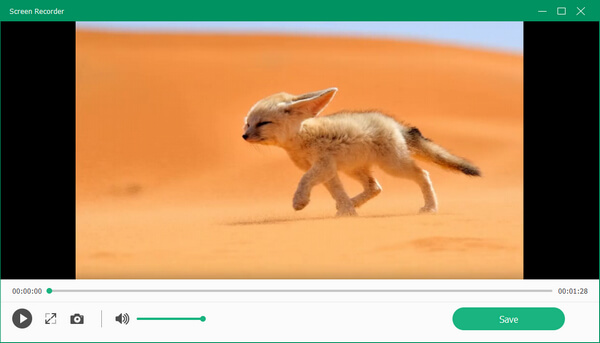
Aiseesoft Screen Recorder
Aiseesoft Screen Recorder è un altro software professionale per registrare le attività del desktop in modo semplice. Puoi usarlo per catturare quasi tutti gli scenari sul tuo PC. E il metodo di registrazione dello schermo dell'alternativa BSR Screen Recorder può essere concluso in 3 passaggi. Scegliendo l'area di acquisizione dello schermo, seleziona le impostazioni audio e i dispositivi dello schermo, quindi sarai in grado di acquisire i file multimediali di registrazione dello schermo di destinazione.
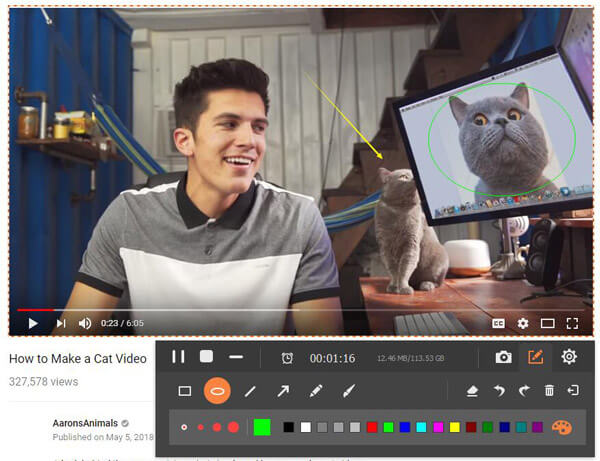
Caratteristiche principali di Aiseesoft Screen Recorder
- · XNUMX€ Tecnologia di codifica video HD in tempo reale a luce blu.
Puoi mantenere le immagini originali e la qualità del suono senza alcuna perdita di dati. - · XNUMX€ Effetti speciali di registrazione video da aggiungere.
Ad esempio, se vuoi creare tutorial, puoi modificare l'effetto del cursore per rendere più semplice il tuo punto di vista. - · XNUMX€ Usa l'opzione Tempo di acquisizione per afferrare qualsiasi sessione video o per usare il pulsante di scelta rapida.
Dopo aver impostato le impostazioni di screencast e gli ingressi audio, puoi anche scegliere una sessione di registrazione video accurata per Capture Time. Inoltre, il programma Windows alternativo di BSR Screen Recorder offre anche lo strumento di disegno schermo in tempo reale. - · XNUMX€ Diversi formati di output per salvare i record audio e video.
I video registrati possono essere salvati come file MP4 o WMV. E per quanto riguarda le registrazioni audio, è possibile utilizzare MP3, WMA, AAC e M4A per soddisfare la maggior parte dei lettori multimediali.
Aiseesoft Screen Recorder è il software di registrazione desktop di Windows. Puoi usarlo per catturare qualsiasi attività sullo schermo del tuo computer e l'audio. Inoltre, Aiseesoft Screen Recorder proteggerà la qualità dei media registrati, proprio come lo screen recorder del programma alternativo BSR.
Se vuoi registrare video o qualsiasi attività sul tuo schermo, Tipard Screen Capture può funzionare perfettamente. La qualità dei video registrati è alta. Inoltre, puoi salvarli in qualsiasi formato desideri in modo da poter accedere comodamente ai video su qualsiasi dispositivo.







